笔记本f1到f12功能键怎么打开 笔记本功能键开启方法
所有笔记本电脑上的f1到f12按键都被赋予了特殊的功能,不过很多小伙伴对其的打开方法不是很了解,纷纷来向小编请教,于是小编搜集了相关资料,并且进行整理,现在为大家提供两种笔记本功能键开启方法,想要学习的小伙伴快来系统城看看吧。
相关推荐:笔记本fn键开启和关闭怎么操作
笔记本f1到f12功能键怎么打开?
方法一、
1.首先我们需要打开电脑,找到键盘键盘上f1到f12按键的位置;
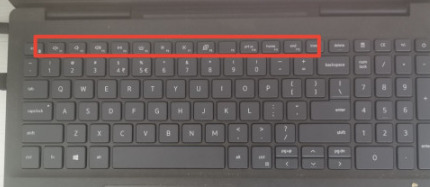
2.然后找到fn键,我们需要按住fn键,再按下我们需要启用的f1到f12按键,就可以启动了。
方法二、
1.首先在键盘上找到fn键和esc键,并按住。这样就可以将次键盘调成主键盘;
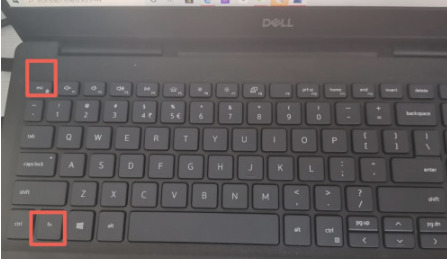
2.然后我们在选择f1到f12按键中想要启动的按键就可以启动了。
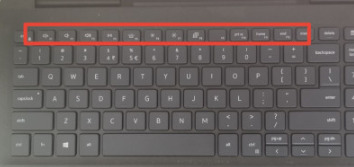
以上就是小编为大家带来的笔记本功能键开启方法了,希望能帮助到大家。
我告诉你msdn版权声明:以上内容作者已申请原创保护,未经允许不得转载,侵权必究!授权事宜、对本内容有异议或投诉,敬请联系网站管理员,我们将尽快回复您,谢谢合作!










